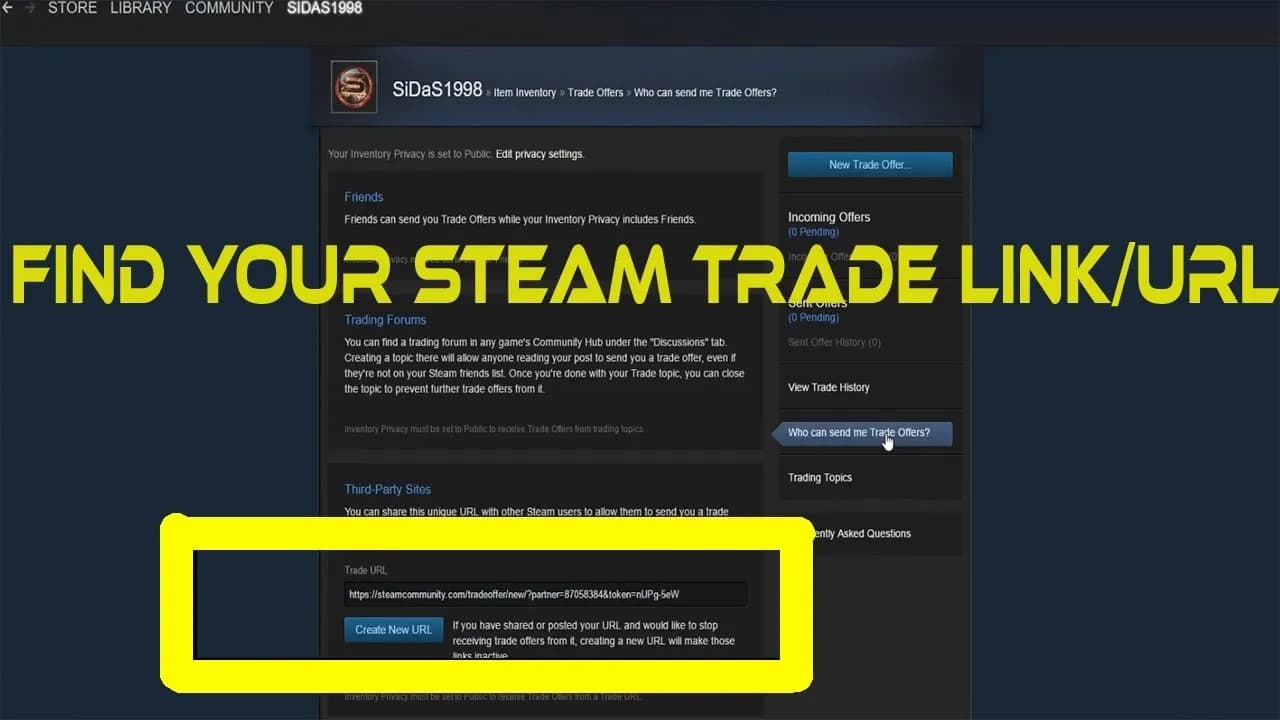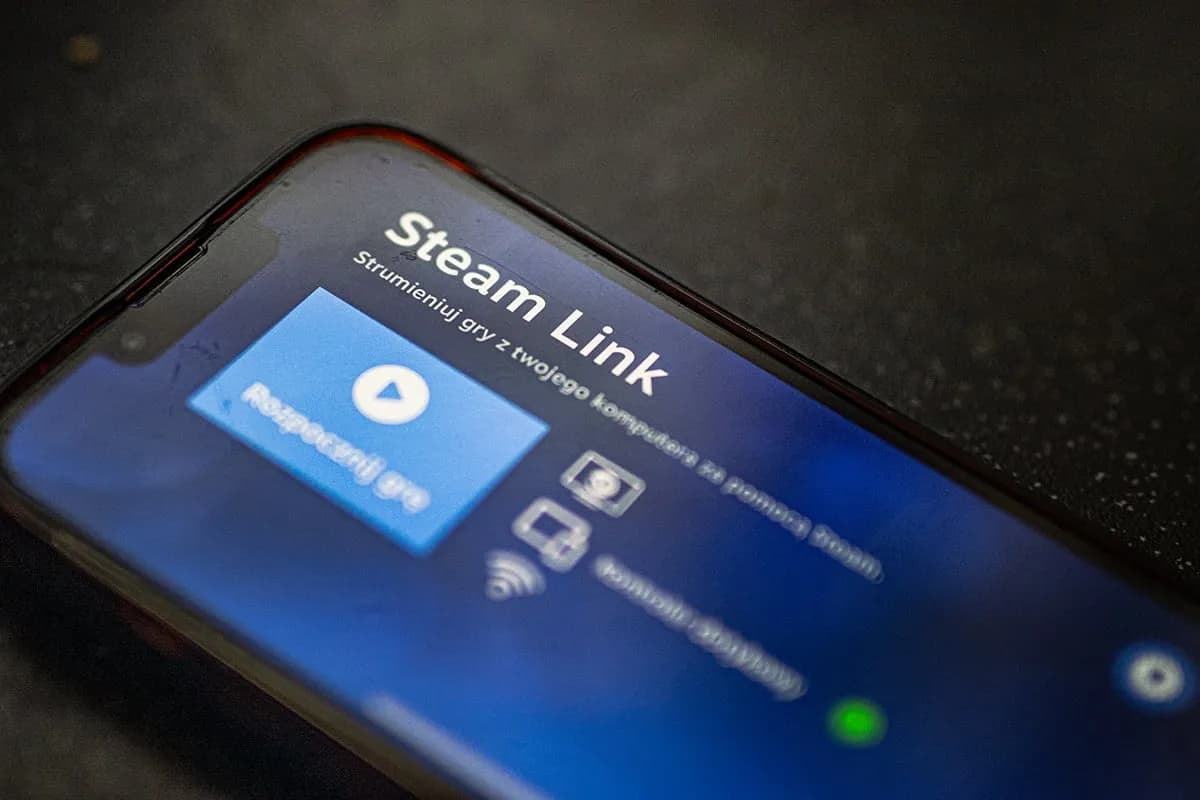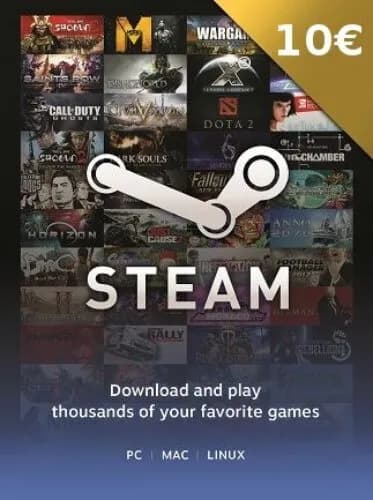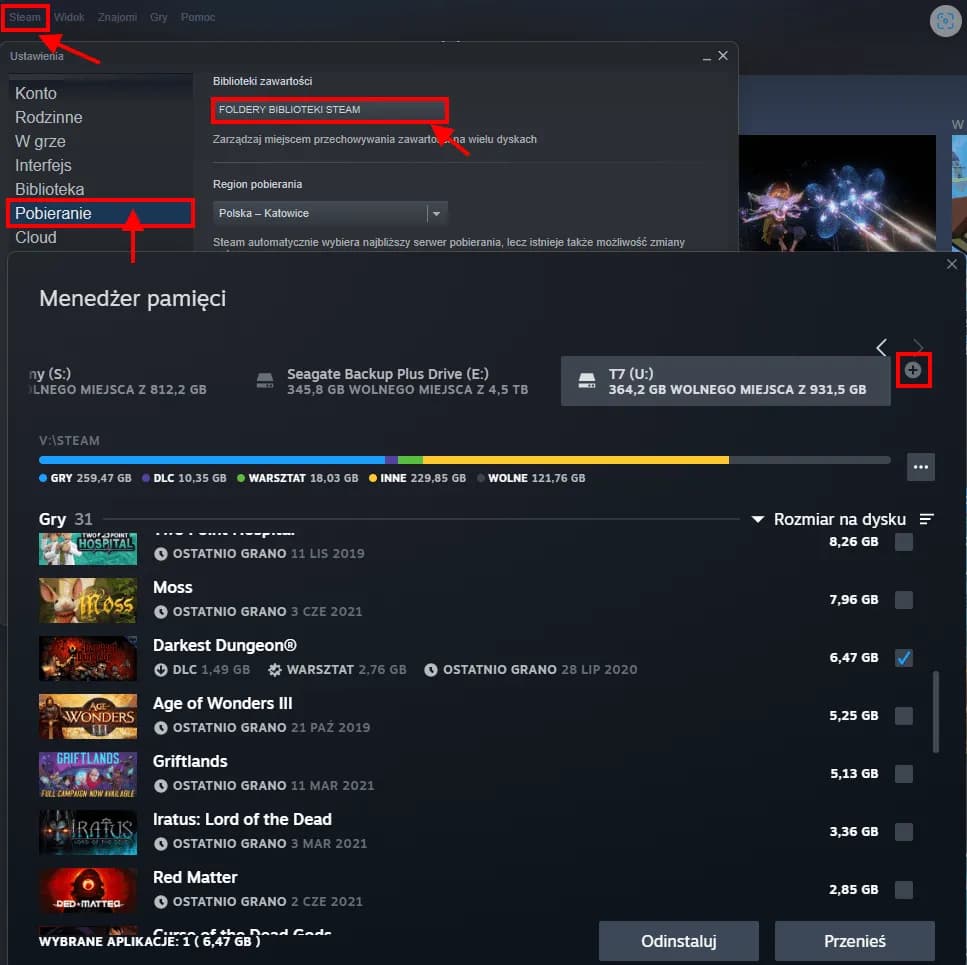Błędy zapisu na dysku w Steam mogą być frustrujące, zwłaszcza gdy uniemożliwiają dostęp do ulubionych gier lub grożą utratą danych. Steam, jedna z najpopularniejszych platform do dystrybucji gier, czasami napotyka problemy związane z zapisywaniem plików na dysku. Na szczęście istnieje kilka prostych rozwiązań, które mogą pomóc w naprawieniu tego błędu i przywróceniu pełnej funkcjonalności platformy.
W tym artykule omówimy kroki, które możesz podjąć, aby rozwiązać problem z zapisem na dysku w Steam. Od uruchomienia Steam jako administratora po sprawdzenie integralności plików gry – każda z tych metod może pomóc w uniknięciu utraty danych i zapewnieniu płynnego działania platformy. Dzięki tym wskazówkom będziesz mógł szybko wrócić do gry bez niepotrzebnego stresu.
Kluczowe wnioski:- Uruchom Steam jako administrator, aby uzyskać pełne uprawnienia do zapisu na dysku.
- Wyczyść pamięć podręczną pobierania Steam, aby usunąć potencjalnie uszkodzone pliki.
- Przenieś Steam na inny dysk, jeśli obecny dysk ma problemy z zapisem danych.
- Uruchom ponownie Steam i komputer, aby zresetować ustawienia i poprawić wydajność.
- Włącz sprawdzanie integralności plików gry w Steam, aby wykryć i naprawić uszkodzone pliki.
Czym jest błąd zapisu na dysku Steam i dlaczego występuje
Błąd zapisu na dysku w Steam to problem, który uniemożliwia platformie zapisywanie lub odczytywanie plików na dysku. Może on wynikać z różnych przyczyn, takich jak uszkodzone pliki gry, problemy z uprawnieniami systemowymi lub błędy na dysku twardym. Często winowajcą jest również przepełniona pamięć podręczna Steam, która zakłóca proces zapisu danych.
Innymi przyczynami mogą być niekompatybilne sterowniki lub konflikty z innymi programami działającymi w tle. W efekcie użytkownik może doświadczyć utraty postępów w grze, błędów podczas uruchamiania gier lub całkowitej niemożności korzystania z platformy. Dlatego tak ważne jest, aby wiedzieć, jak naprawić błąd zapisu na dysku Steam i uniknąć tych problemów.
Jak sprawdzić integralność plików gry w Steam
Sprawdzanie integralności plików gry to jedna z najskuteczniejszych metod naprawy błędów zapisu. Steam oferuje wbudowane narzędzie, które skanuje pliki gry i naprawia ewentualne uszkodzenia. Proces ten jest prosty i nie wymaga zaawansowanej wiedzy technicznej.
- Otwórz Steam i przejdź do biblioteki gier.
- Kliknij prawym przyciskiem myszy na grę, która powoduje problemy, i wybierz „Właściwości”.
- Przejdź do zakładki „Lokalne pliki” i kliknij „Sprawdź integralność plików gry”.
- Poczekaj, aż Steam zakończy skanowanie i naprawi ewentualne błędy.
Jak wyczyścić pamięć podręczną Steam, aby naprawić błąd
Pamięć podręczna Steam przechowuje tymczasowe dane, które mogą ulec uszkodzeniu i powodować błędy zapisu. Jej wyczyszczenie często rozwiązuje problemy z działaniem platformy. Jest to proste i bezpieczne rozwiązanie, które nie wpływa na zapisane gry ani postępy.
Aby wyczyścić pamięć podręczną, zamknij Steam i przejdź do folderu instalacyjnego platformy. Usuń wszystkie pliki z folderu „appcache” i uruchom Steam ponownie. Platforma automatycznie odtworzy pamięć podręczną, co może przywrócić jej prawidłowe działanie.
Przenoszenie Steam na inny dysk jako rozwiązanie problemu
Przeniesienie Steam na inny dysk może pomóc, jeśli obecny dysk ma problemy z zapisem danych. To rozwiązanie jest szczególnie przydatne, gdy dysk jest przepełniony lub uszkodzony. Przeniesienie całej biblioteki gier na nowy dysk może znacząco poprawić wydajność platformy.Aby przenieść Steam, utwórz nowy folder na docelowym dysku i skopiuj do niego całą zawartość folderu Steam. Następnie uruchom Steam z nowej lokalizacji i sprawdź, czy problem został rozwiązany. Pamiętaj, aby przed przeniesieniem wykonać kopię zapasową ważnych danych.
Czytaj więcej: Odkryj Oryginalne Etui do Telefonu Samsung - Pokrowiec, Obudowy, Akcesoria i więcej!
Jak uruchomić Steam jako administrator, aby uniknąć błędów
Uruchomienie Steam jako administrator może rozwiązać wiele problemów związanych z błędami zapisu na dysku. Dzięki temu Steam uzyskuje pełne uprawnienia do zapisywania i odczytywania plików, co często eliminuje błędy spowodowane ograniczeniami systemowymi. To proste rozwiązanie, które nie wymaga instalacji dodatkowych narzędzi.
Aby uruchomić Steam jako administrator, kliknij prawym przyciskiem myszy na ikonę Steam i wybierz „Uruchom jako administrator”. Możesz również ustawić tę opcję na stałe, klikając prawym przyciskiem na ikonę, wybierając „Właściwości”, a następnie zakładkę „Zgodność” i zaznaczając „Uruchom ten program jako administrator”. Dzięki temu Steam zawsze będzie działał z pełnymi uprawnieniami.
Skanowanie dysku w poszukiwaniu błędów i ich naprawa
Skanowanie dysku to kluczowy krok w diagnozowaniu i naprawie błędów zapisu. Narzędzia systemowe, takie jak CHKDSK, mogą wykryć i naprawić uszkodzenia sektorów dysku, które mogą powodować problemy z działaniem Steam. Regularne skanowanie dysku pomaga utrzymać go w dobrej kondycji.
Windows oferuje wbudowane narzędzia do skanowania i naprawy dysku. Aby z nich skorzystać, otwórz „Ten komputer”, kliknij prawym przyciskiem myszy na dysk, wybierz „Właściwości”, a następnie przejdź do zakładki „Narzędzia”. Kliknij „Sprawdź” w sekcji „Sprawdzanie błędów”. System automatycznie wykryje i naprawi ewentualne błędy.
| Narzędzie | Zastosowanie |
| CHKDSK | Skanuje i naprawia błędy systemu plików oraz uszkodzone sektory dysku. |
| Narzędzie do sprawdzania błędów Windows | td>Wykrywa i naprawia problemy z dyskiem, takie jak uszkodzone pliki.
Jak zmienić ustawienia Steam, aby zapobiec błędom zapisu
Zmiana ustawień Steam może znacząco zmniejszyć ryzyko wystąpienia błędów zapisu na dysku. Kluczowe ustawienia obejmują optymalizację pobierania i aktualizacji gier, a także zarządzanie pamięcią podręczną. Dzięki temu Steam będzie działał bardziej stabilnie.
Aby zmodyfikować ustawienia, otwórz Steam i przejdź do „Ustawienia”. W zakładce „Pobieranie” możesz dostosować limit prędkości pobierania i wybrać lokalizację pamięci podręcznej. W zakładce „Aktualizacje” warto wyłączyć automatyczne aktualizacje, jeśli powodują one problemy z zapisem danych.
Porady, jak uniknąć utraty danych w grach w przyszłości
Regularne tworzenie kopii zapasowych to najlepszy sposób na uniknięcie utraty danych w grach. Steam oferuje wbudowane narzędzie do tworzenia kopii zapasowych, które pozwala zapisać postępy w grze na zewnętrznym dysku lub w chmurze. Dzięki temu nawet w przypadku awarii dysku nie stracisz swoich osiągnięć.
Warto również monitorować stan dysku, korzystając z narzędzi diagnostycznych. Sprawdzaj wolne miejsce na dysku i regularnie defragmentuj go, aby utrzymać jego wydajność. Dbanie o dysk to klucz do uniknięcia błędów zapisu w przyszłości.
Jak skutecznie zapobiegać błędom zapisu w Steam
W artykule przedstawiliśmy kluczowe metody, które pomagają uniknąć błędów zapisu na dysku w Steam. Uruchomienie Steam jako administratora, regularne skanowanie dysku oraz zmiana ustawień platformy to proste, ale skuteczne rozwiązania. Dzięki nim można zminimalizować ryzyko utraty danych i zapewnić płynne działanie gier.
Warto również pamiętać o regularnych kopiach zapasowych i monitorowaniu stanu dysku. Narzędzia systemowe, takie jak CHKDSK, oraz wbudowane funkcje Steam, takie jak sprawdzanie integralności plików, są nieocenione w utrzymaniu stabilności platformy. Dbanie o te aspekty pozwala uniknąć wielu problemów w przyszłości.
Podsumowując, profilaktyka i regularna konserwacja to najlepsze sposoby na uniknięcie błędów zapisu. Wykorzystanie opisanych metod nie tylko naprawi istniejące problemy, ale także zapobiegnie ich ponownemu wystąpieniu, co jest kluczowe dla komfortowego korzystania z Steam.